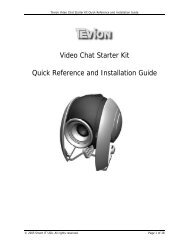MANUAL - Unisupport
MANUAL - Unisupport
MANUAL - Unisupport
You also want an ePaper? Increase the reach of your titles
YUMPU automatically turns print PDFs into web optimized ePapers that Google loves.
<strong>MANUAL</strong><br />
FCC bemærkninger<br />
Dette udstyr er blevet testet og fundet i overensstemmelse med grænserne for en Klasse B digital enhed i<br />
henhold til afsnit 15 af FCC reglerne. Disse grænser er designet til at give rimelig beskyttelse mod skadelig<br />
interferens i boliginstallationer. Dette udstyr genererer, anvender og kan udstråle radiofrekvensenergi,<br />
og hvis det ikke installeres og anvendes i overensstemmelse med instruktionerne, kan forårsage skadelig<br />
interferens i radiokommunikation. Dette er ingen garanti for, at interferens ikke vil forekomme i en bestemt<br />
installation. Hvis dette udstyr forårsager skadelig interferens i radio-eller tv-modtagelse, hvilket kan fastslås<br />
ved at slukke for udstyret eller på, er at brugeren til at forsøge at udbedre forholdene på en eller flere af<br />
følgende foranstaltninger:<br />
• Drej eller flyt modtagerantennen<br />
• Øg afstanden mellem udstyret og modtageren<br />
• Slut udstyret til en stikkontakt på et andet kredsløb end det, som modtageren er tilsluttet<br />
• Kontakt forhandleren eller en erfaren radio / TV tekniker for hjælp<br />
Standarden PIN-koden til boksen er 0000
Indhold<br />
Vigtige sikkerhedsinstruktioner .................................................................................................................................. 3<br />
Forholdsregler .................................................................................................................................................................... 4<br />
Identificer din set top box .............................................................................................................................................. 4<br />
Front panel: ............................................................................................................................................................... 4<br />
Bag panel: .................................................................................................................................................................. 4<br />
Fjernbetjening: nyt billede af remote!! ........................................................................................................... 5<br />
Forbindelse til antenne og tv ....................................................................................................................................... 6<br />
Antenne til set top box forbindelse ................................................................................................................. 6<br />
Forbindelse af set top box til tv ......................................................................................................................... 6<br />
Førstegangsinstallation .................................................................................................................................................. 6<br />
Hovedmenu ............................................................................................................................................................... 7<br />
Kanalsøgning ........................................................................................................................................................... 7<br />
Kanal type ........................................................................................................................................................... 7<br />
Land ........................................................................................................................................................................ 7<br />
LCN .......................................................................................................................................................................... 7<br />
Automatisk søgning .................................................................................................................. ...................... 8<br />
Manuel søgning ................................................................................................................................................ 8<br />
Kanal ............................................................................................................................................................................ 9<br />
Kanalmanager .................................................................................................................................................... 9<br />
Favorit liste ........................................................................................................................................................ 12<br />
Præference .............................................................................................................................................................. 13<br />
Indstillinger ............................................................................................................................................................. 14<br />
Opsætning .............................................................................................................................................................. 19<br />
Spil ..............................................................................................................................................................................20<br />
Funktioner ......................................................................................................................................................................... 21<br />
Vælg et program ................................................................................................................................................... 21<br />
Program information ........................................................................................................................................... 21<br />
EPG .............................................................................................................................................................................21<br />
Lyd ..............................................................................................................................................................................22<br />
Undertekster .......................................................................................................................................................... 22<br />
Teletext ..................................................................................................................................................................... 23<br />
FAV ...............................................................................................................................................................................23<br />
REC...............................................................................................................................................................................23<br />
Media ................................................................................................................................................................................24<br />
Specifications.....................................................................................................................................................................26<br />
Ofte stillede spørgsmål...................................................................................................................................................27<br />
Bortskaffelse.......................................................................................................................................................................28<br />
www.unisupport.net ∙ 70261150 ∙ support@unisupport.net<br />
2<br />
Version 1 - Pxxxxx
Vigtige sikkerhedsinstruktioner<br />
1. Læs, følg og behold disse instruktioner.<br />
2. Brug ikke dette apparat i nærheden af vand.<br />
3. Rengør kun med en fugtig klud. Træk stikket ud af vægdåsen forud for rengøring<br />
4. Bloker ikke nogen af ventilationsåbningerne. Installation foretages i overensstemmelse med<br />
producentens anvisninger.<br />
5. Må ikke installeres i nærheden af varmekilder såsom radiatorer, varmeapparater, komfurer eller<br />
andre apparater (inkl. forstærkere), der producerer varme.<br />
6. Beskyt strømledningen fra at blive trådt på eller klemt, specielt ved stikket, og det punkt,<br />
hvor den udgår fra apparatet.<br />
7. Benyt kun tilbehør inkluderet i denne pakke.<br />
8. Tag stikket ud til dette apparat ved torden, eller når det ikke benyttes i længere tid.<br />
9. Overlad al service til kvalificeret service personale. Servicering er påkrævet, når apparatet er<br />
blevet beskadiget på nogen måde, som hvis strømledningen eller stikket er beskadiget, er<br />
blevet spildt væske på eller der er faldet genstande ind i apparatet, hvis enheden har været<br />
udsat for regn eller fugt, ikke fungerer normalt eller er blevet tabt.<br />
Et klasse II apparat skal være permanent mærket med ordene “DOUBLE INSULATION” eller “Double<br />
Insulated” og “Ved servicering må der kun anvendes identiske reservedele.”<br />
ADVARSEL For at mindske risikoen for brand eller elektrisk stød må dette apparat ikke udsættes for<br />
regn eller fugt.<br />
www.unisupport.net ∙ 70261150 ∙ support@unisupport.net<br />
3<br />
Version 1 - Pxxxxx
Forholdsregler<br />
Læs venligst disse forholdsregler før betjening denne enhed.<br />
Beskyttelse af Netledningen<br />
For at undgå fejl på enheden, og for at beskytte mod elektrisk stød, brand eller personskade, skal du<br />
iagttage følgende.<br />
• Hold om stikket, når du tilslutter eller afbryder netledningen.<br />
• Hold netledningen væk fra varmeapparater.<br />
• Læg aldrig nogen tunge genstande på netledningen.<br />
• Forsøg ikke at reparere netledningen på nogen måde.<br />
• foretag aldrig ændringer af tilslutningen med strømmen tændt.<br />
Placering Undgå at placere enheden i områder med:<br />
• Direkte sollys eller radiatorer<br />
• Høj temperatur (over 35° C) eller høj luftfugtighed (over 90%)<br />
• Støv som de indre dele kan blive alvorligt beskadiget af.<br />
Perioder uden brug<br />
Når enheden ikke er i brug bør den slukkes. Hvis den ikke skal bruges i en længere periode, bør<br />
enheden trækkes ud af stikkontakten.<br />
Stik ikke fingre eller andre genstande ind i enheden<br />
• Berøring af indre dele i denne enhed er farligt, og kan forårsage alvorlige skader på personer<br />
eller apparatet. Forsøg ikke at skille enheden ad.<br />
• Læg ikke noget fremmedlegeme ind i denne enhed.<br />
Hold enheden væk fra vand<br />
• Hold enheden væk fra blomstervaser, bøtter, vaske, osv., hvis der spildes væske ind i enheden,<br />
kan der opstå alvorlige skader.<br />
Identificer din Set Top Box<br />
Front Panel:<br />
Bag Panel:<br />
www.unisupport.net ∙ 70261150 ∙ support@unisupport.net<br />
4<br />
Version 1 - Pxxxxx
Fjernbetjening<br />
1. POWER: Tænd / Sluk<br />
2. Nummer Taster: <br />
3. RECORD: Optag TV program<br />
4. EPG: Elektronisk Program Guide<br />
5. Menu: Hovedmenu<br />
6. Piletaster: op/ned/venstre/højre<br />
OK: Bekræft valg i menuer / åbner kanalvælger<br />
7. VOL -/+ : Volume justering<br />
8. Fire farvede taster: Funktionstaster i forskellige vinduer.<br />
9. TTX : Tekst TV<br />
10. SUBTITLE: Indstillinger for undertekster<br />
11. GOTO: spring frem eller tilbage ved afspilning af optagelse<br />
12. TV: skift output type<br />
13. ZOOM: zoom funtion i fuld skærm visning<br />
14. DEVICE: Viser enheds liste<br />
15. Stop<br />
16. PLAY/PAUSE: Pause/Play program eller film<br />
17. info: Viser program information i fuld skærm visning<br />
18. Mute: Tænd eller sluk for lyd<br />
19. Recall: går tilbage til den forrige menu<br />
20. AUDIO: Indstillinger for lyd format<br />
21. EXIT: Afslut menu visning og gå til fuld skærm visning<br />
22. P+/P-: næste / forrige kanal<br />
23. FAV: Viser favorit liste<br />
24. TV/RADIO: Skift mellem TV og Radio mode<br />
25. PROG: Timer menu<br />
26. MEDIA: Media funktion, afslut medie funktion ved at trykke Media igen<br />
27. PREV: Forrige kapitel<br />
28. NEXT: Næste kapitel<br />
29. FR: Spol tilbage<br />
30. FF: Spol frem<br />
9<br />
11<br />
13<br />
15<br />
1<br />
2<br />
3<br />
4<br />
5<br />
6<br />
7<br />
8<br />
10<br />
12<br />
14<br />
16<br />
17<br />
18<br />
19<br />
20<br />
21<br />
22<br />
23<br />
24<br />
25<br />
26<br />
27<br />
28<br />
29<br />
30<br />
www.unisupport.net ∙ 70261150 ∙ support@unisupport.net<br />
5<br />
Version 1 - Pxxxxx
Forbindelse til antenne og TV<br />
Antenne til Set Top Box forbindelse<br />
Forbind antenne kablet til ANT IN stikket på din Set Top Box.<br />
Det er meget vigtigt at antennen er justeret korrekt.<br />
Ikke korrekt justering vil resultere i dårligt signal eller intet signal overhovedet.<br />
Forbindelse af Set Top box til TV<br />
Forbind enheden til TVet ved hjælp af et HDMU kabel eller et SCART kabel.<br />
Kabler medfølger ikke<br />
Førstegangsinstallation<br />
Følg On-Screen instruktionerne for at sætte boksen op første gang og for at installere kanaler.<br />
1. Forbind Set Top Boksen til stikkontakten og tænd den på kontakten bagpå.<br />
2. Tænd dit TV og vælg det korrekte input.<br />
3. Vælg de korrekte indstillinger forboksen ved at trykke på og <br />
knapperne på fjernbetjeningen.<br />
4. Vælg til sidst ”Start Søgning” og tryk på OK knappen for at starte kanalsøgningen<br />
Når kanalsøgningen er færdig er boksen klar til brug, det er ikke nødvendigt at ændre yderligere<br />
indstillinger.<br />
www.unisupport.net ∙ 70261150 ∙ support@unisupport.net<br />
6<br />
Version 1 - Pxxxxx
Hovedmenu<br />
Hovedmenuen indeholder opsætningen af alle større funktioner i boksen<br />
Kanalsøgning<br />
Der er to måder at søge efter kanaler: Auto søgning eller Manuel søgning.<br />
Før kanalsøgningen startes skal de følgende valg foretages<br />
• Kanal type kan sættes til enten “Alle Kanaler” eller “Ukodede kanaler”<br />
• Land kan indstilles til det land boksen skal bruges i.<br />
• LCN (Logical Channel Numbers), denne function sorterer kanalerne ifht. Kanal distributøren.<br />
Kanal type<br />
Gør følgende for at få adgang til Kanal type indstillingen; Tryk på menu knappen for at åbne<br />
hovedmenuen, vælg installations menuen med piletasterne og OK knappen.<br />
Boksen spørger nu om en PIN kode. Standard PIN koden for boksen er 0000<br />
Brug piletasterne til at vælge Kanal type og tryk på OK knappen for at åbne valgene for denne menu.<br />
Valgene er:<br />
• Alle kanaler: søger hele DVB-T båndet og gemmer alle fundne kanaler<br />
• Ukodede kanaler; søger hele DVB-T båndet og gemmer kun de ukodede kanaler<br />
Land<br />
Gør følgende for at få adgang til Land indstillingerne; Tryk på menu knappen for at åbne hovedmenuen,<br />
vælg installations menuen med piletasterne og OK knappen.<br />
Boksen spørger nu om en PIN kode. Standard PIN koden for boksen er 0000<br />
Brug piletasterne til at navigere til Land og tryk OK for at åbne listen over mulige lande.<br />
Vælg det land hvor boksen skal benyttes og tryk OK for at vælge.<br />
LCN<br />
Gør følgende for at få adgang til LCN indstillingerne: Tryk på menu knappen for at åbne hovedmenuen,<br />
vælg installationsmenuen med piletasterne og OK knappen.<br />
Boksen spørger nu om en PIN kode. Standard PIN koden for boksen er 0000<br />
www.unisupport.net ∙ 70261150 ∙ support@unisupport.net<br />
7<br />
Version 1 - Pxxxxx
Brug piletasterne til at navigere til LCN og tryk OK for at åbne listen over muligheder.<br />
Vælg Til for at benytte LCN eller Fra for ikke at benytte LCN<br />
LCN funktionen er en kanal sorterings metode der gør der muligt for kanal distributøren at<br />
fastlægge en kanal rækkefølge, hvis LCN er aktiv bliver kanalerne gemt I denne rækkefølge.<br />
Automatisk søgning<br />
Gør følgende for at få adgang til Automatisk søgning: Tryk på menu knappen for at åbne<br />
hovedmenuen, vælg installationsmenuen med piletasterne og OK knappen.<br />
Boksen spørger nu om en PIN kode. Standard PIN koden for boksen er 0000<br />
Vælg nu funktionen Automatisk søgning og tryk OK for at aktivere funktionen.<br />
Boksen spørger nu om det er OK at den sletter alle kanaler i boksen og foretager en ny kanal<br />
søgning, hvis Ja vælges vil alle kanaler blive slettet og en ny søgning foretages.<br />
Hvis Nej vælges foretages en søgning uden at slette kanalerne der er i boksen.<br />
Manuel søgning<br />
Gør følgende for at få adgang til manuel søgning: Tryk på menu knappen for at åbne<br />
hovedmenuen, vælg installationsmenuen med piletasterne og OK knappen.<br />
Boksen spørger nu om en PIN kode. Standard PIN koden for boksen er 0000<br />
Vælg nu funktionen Manuel søgning og tryk OK for at aktivere funktionen.<br />
www.unisupport.net ∙ 70261150 ∙ support@unisupport.net<br />
8<br />
Version 1 - Pxxxxx
Program nummer: Vælg det kanalnummer hvor kanalsøgningen skal foretages, hver program<br />
nummer tilsvarer en specifik frekvens f.eks. tilsvarer program nummer 29 frekvensen 538000KHz.<br />
Frekvens: Vælg frekvens ved at trykke på OK knappen og vælge en frekvens ved at trykke på de<br />
numeriske taster på fjernbetjeningen. Tryk OK når den korrekte frekvens er indtastet.<br />
Båndbredde: Vælg frekvensens båndbredde, vælg venligst 8M med mindre det land hvor<br />
boksen benyttes benytter en anden båndbredde. f.eks. benytter Australien en båndbredde på 7M.<br />
Søgning: Tryk OK for at søge efter kanaler på det valgte program nummer eller frekvens.<br />
Kanal<br />
Denne menu indeholder funktioner til opsætning af kanaler og favoritlister<br />
Kanalmanager<br />
Gør følgende for at få adgang til kanalmanager: Tryk på menu knappen for at åbne hovedmenuen,<br />
vælg kanal med piletasterne og OK knappen. Vælg herefter Kanalmanager og tryk OK<br />
www.unisupport.net ∙ 70261150 ∙ support@unisupport.net<br />
9<br />
Version 1 - Pxxxxx
Flytning af en kanal: Vælg den kanal der skal flyttes med piletasterne og tryk OK for at vælge<br />
kanalen. Nu vises _ _ _ _ i stedet for program nummeret. Tast nu kanalens nye nummer med<br />
taltasterne på fjernbetjeningen og tryk OK for at bekræfte det nye kanal nummer. Eksempel: for at<br />
flytte kanalen DR1 fra plads 0001 til 003 skal den vælges med piletasterne og tryk herefter OK for at<br />
aktivere flyt kommandoen. Tast nummeret 3 og tryk OK. Kanalen er nu flyttet til den nye position.<br />
Låsning af en kanal: Vælg en kanal og tryk på den røde knap på fjernbetjeningen for at låse en<br />
kanal, dette betyder at kanalen kræver en PIN kode for at kunne vises. Når den røde knap trykkes<br />
vil boksen spørge efter PIN koden, standard PIN koden er 0000, hereafter vil vises, dette<br />
indikerer at kanalen nu kræver en PIN kode for at kunne vises.<br />
Sletning af en kanal: Vælg den kanal der skal slettes og tryk på den grønne knap på fjernbetjeningen<br />
en gang, nu vises , dette indikerer at kanalen bliver slettet når kanal manageren<br />
forlades. tryk på exit knappenpå fjernbetjeningen når alle de kanaler der skal slettes er markeret,<br />
dette vil vise en bekræftelses boks.<br />
www.unisupport.net ∙ 70261150 ∙ support@unisupport.net<br />
10<br />
Version 1 - Pxxxxx
Vælg ja med pile tasterne og tryk OK for at bekræfte sletningen af kanalerne.<br />
Spring over en kanal: Vælg den kanal der skal ekskluderes fra program listen og tryk på den<br />
gule tast på fjernbetjeningen, nu vises , kanalen vil nu ikke blive vist i program listen eller i favorit<br />
listerne.<br />
Omdøb en kanal: Vælg den kanal der skal omdøbes med piletasterne og tryk på den blå tast på<br />
fjernbetjeningen<br />
= Store bogstaver<br />
= Mellemrum<br />
= Slet bogstav<br />
= Bekræft kanal navn<br />
Brug nu de farvede taster sammen med piletasterne og OK tasten for at taste navnet på kanalen.<br />
Når kanalnavnet er korrekt indtastet, tryk på den blå knap for at bekræfte kanalens nye navn.<br />
www.unisupport.net ∙ 70261150 ∙ support@unisupport.net<br />
11<br />
Version 1 - Pxxxxx
Et bekræftelses vindue bliver nu vist, vælg ja og tryk OK for at gemmed et nye kanal navn.<br />
Favorit liste<br />
Gør følgende for at få adgang til Favorit liste menuen: Tryk på menu knappen for at åbne hovedmenuen,<br />
vælg kanal med piletasterne og OK knappen. Vælg herefter Favoritliste og tryk OK.<br />
= FAV 1<br />
= FAV 2<br />
= FAV 3<br />
= FAV 4<br />
Vælg en kanal der skal tilføjes til en favorit liste med piletasterne, tryk herefter på den farvede tast<br />
der tilsvarer favoritlisten kanalen skal tilføjes, f.eks. hvis en kanal skal tilføjes favoritliste 1 skal den<br />
røde tast benyttes.<br />
Tryk Exit for at komme helt ud af menuen.<br />
www.unisupport.net ∙ 70261150 ∙ support@unisupport.net<br />
12<br />
Version 1 - Pxxxxx
Præference<br />
Gør følgende for at få adgang til menuen Præference: Tryk på menu tasten for at åbne hovedmenuen,<br />
vælg Præference med piletasterne og OK knappen.<br />
Sprog: Vælg det sprog boksen skal benytte. Tryk OK for at få vist en liste over tilgængelige sprog.<br />
OSD Timer: Vælg den tid OSD skal vises på skærmen. Tryk OK og vælg tid mellem 1 og 6 sekunder.<br />
Vis UR: Vælg om klokken skal vises konstant på skærmen under normal brug.<br />
Primær undertekst: Vælg den første undertekst type. Tryk OK og vælg fra en liste over tilgængelige<br />
sprog<br />
Sekundær undertekst: Vælg den anden undertekst type. Tryk OK og vælg fra en liste over tilgængelige<br />
sprog<br />
Hørehæmmet: Vælg om der skal benyttes undertekstning for hørehæmmede.<br />
Primær lyd: Vælg boksens primære lydsprog. Tryk OK for at vælge fra en liste over tilgængelige sprog.<br />
Sekundær lyd: Vælg boksens sekundære lydsprog. Tryk OK for at vælge fra en liste over tilgængelige<br />
sprog.<br />
Multimedia: adgang til dette menupunkt kan kun foregå ved tryk på Media knappen på fjernbetjeningen<br />
PVR Indstillinger<br />
PVR format<br />
Filstørrelse<br />
Timeshift<br />
Timeshift længde<br />
Tryk på OK tasten for at aktivere PVR indstillinger<br />
Tryk på OK tasten for at vælge PVR fil format, det er muligt at vælge<br />
mellem TS og PS formaterne<br />
Vælg mellem 1G, 2G, 3G, 4G eller Automatisk<br />
Vælg mellem Fra, Pause eller Automatisk<br />
Vælg den tid timeshift optagelsen skal gemme før den overskriver sig<br />
selv, 30min, 1select the length of the Timeshift it is possible to set time to<br />
30min, 1 time, 2 timer eller automatisk<br />
Timeshift optagelse Vælg om Timeshift optagelsen skal gemmes på harddisken så den kan<br />
afspilles senere<br />
www.unisupport.net ∙ 70261150 ∙ support@unisupport.net<br />
13<br />
Version 1 - Pxxxxx
Indstillinger<br />
Gør følgende for at få adgang til menuen Indstillinger: Tryk på menu knappen for at åbne hovedmenuen,<br />
vælg Indstillinger med piletasterne og OK knappen.<br />
Timer<br />
Tryk på OK tasten for at se, oprette eller redigere timere<br />
= Slet alle, sletter alle timere i boksen<br />
= Slet, sletter den valgte timer<br />
= Rediger, redigerer den valgte timer<br />
Tryk OK på en tom timer position og tryk OK for at oprette en ny timer.<br />
Timer listen kan indeholde op til 10 timere af gangen<br />
www.unisupport.net ∙ 70261150 ∙ support@unisupport.net<br />
14<br />
Version 1 - Pxxxxx
Dato: Indstil datoen for timeren ved at trykke på pil til højre, brug hereafter piletasterne for at<br />
indstille datoen<br />
Programnavn: Vælg det program der skal optages fra<br />
Begyndelsestidspunktet: sæt timerens start tid<br />
Sluttidspunkt: Justeres automatisk ved at indtaste varighed<br />
Mode: Vælg timer mode, de tilgængelige indstillinger er:<br />
• Ugentligt: Optager en gang om ugen<br />
• Månedligt: optager en gang om måneden<br />
• En gang: Optager en gang<br />
• Dagligt: optager hver dag<br />
Type: Indsdtil optagelses type, de tilgængelige indstillinger er:<br />
• Vente: Slukker for boksen når timeren starter<br />
• Til: Tænder boksen når timeren starter<br />
• Optager: Optager et program til en ekstern kilde som f.eks. en USB hard disk (ikke inkluderet)<br />
• Kanal: Skifter til en specifik kanal når timeren starter<br />
Varighed: Undstil varigheden af optagelsen, indstilles i timer og minutter<br />
Record fortælleren:<br />
Record undertitel: Vælg on undertekster skal optages<br />
Record tekst-tv: Vælg om tekst tv skal optages<br />
Børnesikring<br />
Tryk OK og indtast PIN kode for at aktivere børnesikring menuen.<br />
The standard PIN Code for the box is 0000<br />
www.unisupport.net ∙ 70261150 ∙ support@unisupport.net<br />
15<br />
Version 1 - Pxxxxx
Aldersbegrænsning: Indstil aldersbegrænsningen for boksen, indstillingerne er: Fra og fra 4 til 18<br />
år. Afhængigt af program udbyderens indstillinger vil boksen spørge efter PIN kode hvis aldersbegrænsningen<br />
er overskredet før kanalen vises. Eksempel: hvis aldersbegrænsningen er sat til 4 år og<br />
et program udsender information der overskrider denne grænse, f.eks. forbudt for børn under 12 år<br />
vil boksen spørge om PIN koden før kanalen kan aktiveres<br />
Ændre PIN-kode: skifter den nuværende PIN kode<br />
Tid og Dato<br />
Tryk OK for at aktiver indstillingerne for tid og dato<br />
Tidsindstilling: Vælg on tidsindstilling skal foretages automatisk eller manuelt.<br />
Automatisk foreslåes.<br />
Dato: Bruges i manuel indstilling for at indstille datoen<br />
Tid: Brudes i manuel indstilling for at indstille tiden<br />
Tidszone: Vælg om indstillingen for tidszone skal foretages automatisk eller manuelt.<br />
Automatisk foreslåes.<br />
Sommertid: Bruges I manuel indstilling til at indstille sommertid.<br />
www.unisupport.net ∙ 70261150 ∙ support@unisupport.net<br />
16<br />
Version 1 - Pxxxxx
Common Interface<br />
Denne menu viser information om Common Interface modulet (ikke inkluderet) hvis der er isat et<br />
modul i Common interface indgangen.<br />
Ved at trykke OK vises yderligere information om Common Interface modulet og program kortet<br />
der skal sættes ind i Common Interface modulet for at kunne afkode krypterede kanaler.<br />
I denne menu er det muligt at få yderligere information og skifte indstillinger for Common Interface<br />
module tog program kortet (Common interface modul og program kort er ikke inkluderet).<br />
• Consultation; Her findes information om den tekniske del af Common Interface modulet, det<br />
er også muligt at se de “pakker” program kortet kan forstå og dekode samt beskeder fra<br />
broadcasteren (program udbyder)<br />
• Settings; her er det muligt at skifte PROGRAMKORTETS PIN kode, denne PIN kode bruges til<br />
forskellige ting så som bestilling af pay-per-view (hvis tilgængelig) eller til skift af<br />
aldersbegrænsning for programkortet.<br />
Fabriksindstillinger<br />
Denne funktion gør det muligt at gendanne boksen til fabriks indstillingerne.<br />
Bemærk denne funktion sletter alle brugerindstillinger og kanaler i boksen og gendanner<br />
fabriksindstillingerne.<br />
www.unisupport.net ∙ 70261150 ∙ support@unisupport.net<br />
17<br />
Version 1 - Pxxxxx
Indtast PIN kode, standard kode er 0000, og vælg Ja ved hjælp af piletasterne. Tryk herefter OK for<br />
at gendanne fabriksindstillingerne.<br />
Opdater<br />
Denne funktion gør det muligt at opdatere firmwaren i boksen<br />
Tryk OK for at opdatere via USB<br />
Den seneste firmware kan downloades fra www.unisupport.net<br />
Version<br />
Denne menu viser information om hardware-, software- og firmware versioner<br />
www.unisupport.net ∙ 70261150 ∙ support@unisupport.net<br />
18<br />
Version 1 - Pxxxxx
Auto Standby<br />
Denne funktion gør det muligt for boksen at slukke automatisk hvis fjernbetjeningen ikke har været<br />
brugt i et stykke tid. Mulighederne for denne funktion er; 1 time, 2 timer, 3 timer eller fra. 3 timer<br />
foreslås<br />
Opsætning<br />
Denne menu giver mulighed for opsætning af udgangene fra boksen.<br />
Gør følgende for at få adgang til menuen Opsætning; Tryk på menu knappen for at åbne hovedmenuen,<br />
vælg Opsætning med piletasterne og OK knappen.<br />
Kontrast Indstil kontrastforhold, indstillinger er mellem 0 og 24<br />
Lys Indstil lysstyrken, indstillinger er mellem 0 og 24<br />
Saturation Indstil farvemætning, indstillinger er mellem 0 og 24<br />
HUE Indstil farve nuance, indstillinger er fra -30 til 30<br />
SPDIF<br />
Indstil SPDIF lyd type. Valg for denne indstilling er; Mute, PCM eller Bitstream<br />
Billedformat Indstil billedformatet for boksen. Valg for denne indstilling er; 4:3 LB, 4:3 PS,<br />
16:9, 16:9 PB eller Auto. Auto er den foreslåede indstilling.<br />
Video Output Indstil video output via Scart. Valg for denne indstilling er; RGB eller CVBS.<br />
Video Opløsning Indstil HDMI opløsningen. Valg for denne indstilling er; 576p@50hz,<br />
HDMI Farverum<br />
576i@25hz, 720p@50hz, 1080i@25hz eller 1080p@50hz<br />
Indstil farverum for HDMI. Valg for denne indstilling er; xvColor, RGB, YCbCr<br />
4:2:2, YCbCr 4:4:4<br />
HDMI farvedybde Indstil farvedybden for HDMI udgangen. Valg for denne indstilling er; 8, 10<br />
eller 12 Bits<br />
www.unisupport.net ∙ 70261150 ∙ support@unisupport.net<br />
19<br />
Version 1 - Pxxxxx
Spil<br />
Boksen kommer med 5 indbyggede spil der kan spilles ved hjælp af fjernbetjeningen.<br />
Gør følgende for at få adgang til menuen Spil: Tryk på menu knappen for at åbne hovedmenuen,<br />
vælg Spil med piletasterne og OK knappen.<br />
De installerede spil er<br />
• Box Man<br />
• Tetris<br />
• Hit Rat<br />
• Go Bang<br />
• Sudoku<br />
Herunder ses screenshots for de forskellige spil<br />
www.unisupport.net ∙ 70261150 ∙ support@unisupport.net<br />
20<br />
Version 1 - Pxxxxx
Funktioner<br />
Vælg et program<br />
Boksen har 4 måder til at vælge et program<br />
1. Tryk på knapperne for at gå til det næste eller forrige program<br />
2. Tryk på knappen for at aktivere program listen og vælg et program med piletasterne og OK.<br />
3. Tryk på knappen for at aktivere EPG funktionen, vælg et program med piletasterne og OK.<br />
Tryk på Exit knappen for at gå ud af EPG funktionen.<br />
4. Brug knapperne på fjernbetjeningen til at taste kanal nummeret.<br />
Program information<br />
Tryk på knappen for at se information om det nuværende program. Dette vil åbne et lille vindue<br />
der, hvis tilgængeligt, viser navnet på det nuværende program. Tryk på knappen igen for at få<br />
yderligere information om programmet. Tryk endnu engang på knappen for at lukke vinduet<br />
EPG<br />
1. Tryk på knappen på fjernbetjeningen for at åbne EPG menuen<br />
2. Tryk på den knap for at skifte mellem daglig, ugentliug og Nu/Næste information.<br />
3. Tryk på den knap i ugentlig- eller Nu/Næste tilstand for at se EPG information for den<br />
foregående dag.<br />
4. Tryk på den knap i ugentlig- eller Nu/Næste tilstand for at se EPG information for den<br />
næste dag<br />
5. Tryk på den knap en gang i Nu/Næste- eller Daglig tilstand for at aktivere en<br />
påmindelse når det valgte program starter. Tryk på knappen to gange for at aktivere en timer<br />
optagelse, dette kræver en eksternhukommelse så som en USB stick eller en ekstern harddisk,<br />
ingen af disse enheder medfølger.<br />
6. Vælg et program og tryk på knappen for at få yderligere information om programmet, tryk<br />
på knappen igen for at vende tilbage til EPG visning<br />
www.unisupport.net ∙ 70261150 ∙ support@unisupport.net<br />
21<br />
Version 1 - Pxxxxx
Lyd<br />
Denne function gør det muligt at vælge indstillinger for lyd på den valgte kanal.<br />
1. Tryk på knappen for at vise mini menuen for indstilling af lyd<br />
2. Tryk på knapperne på fjernbetjeningen for at skifte mellem Stereo-, Venstreeller<br />
højre lyd kanal.<br />
3. Hvis der er flere lydsprog tilgængelige kan disse vælges ved at trykke på knapperne<br />
på fjernbetjeningen<br />
4. Tryk på knappen for at bekræfte valgene og vende tilbage til TV visning.<br />
Undertekster<br />
Denne funktion gør det muligt at vælge indstillinger for undertekster<br />
1. Tryk på knappen på fjernbetjeningen for at vist undertekst mini menuen.<br />
Bemærk venligst at hvis der ikke er undertekster tilgængelige for den valgte kanal vises<br />
nedenstående besked<br />
2. Brug piletasterne på fjernbetjeningen for at vælge mellem de forskellige undertekster.<br />
Billedet herunder viser eksempler på undertekster<br />
• OFF = Undertekster er deaktiverede<br />
www.unisupport.net ∙ 70261150 ∙ support@unisupport.net<br />
22<br />
Version 1 - Pxxxxx
• = Undertekster for hørehæmmede er aktiveret<br />
• = Undertekster for hørehæmmede og teletekst undertekster er aktiveret<br />
3. Tryk på knappen for at gå tilbage til TV visning<br />
Teletext<br />
1. Tryk på knappen på fjernbetjeningen for at gå til teletext visning<br />
2. Brug de nummeriske taster på fjernbetjeningen for at indtaste den side der skal vises<br />
3. Brug tasterne på fjernbetjeningen til at gå en side frem eller tilbage<br />
4. Brug knapperne på fjernbetjeningen til at skifte mellem underside<br />
5. Tryk på knappen for at forlade teletext visning<br />
FAV<br />
Aktiver denne funktion for let at navigere mellem favorit kanaler og lister.<br />
1. Tryk på tasten på fjernbetjeningen for at åbne Favorit liste menuen<br />
2. Tryk på knapperne på fjernbetjeningen for at skifte mellem kanalerne i den valgte<br />
favorit liste<br />
3. Tryk på eller knapperne for at skifte mellem favorit listerne 1-4 eller<br />
alle kanaler<br />
4. Tryk på knappen på fjernbetjeningen for at vende tilbage til normal TV visning<br />
REC<br />
Denne funktion giver mulighed for at optage et live program, dette kræver en ekstern USB 2.0<br />
lagringsenhed, medfølger ikke.<br />
1. Indsæt UDB kilden i USB stikket og vælg en kanal at optage fra<br />
2. Tryk på knappen på fjernbetjeningen for at starte optagelsen<br />
3. Blinker på skærmen under optagelses processen<br />
4. Hvis der trykkes på knappen igen vises nedenstående menu hvor det er muligt at<br />
indtaste varighed for optagelsen.<br />
www.unisupport.net ∙ 70261150 ∙ support@unisupport.net<br />
23<br />
Version 1 - Pxxxxx
5. Tryk på knappen og vælg Ja for at stoppe optagelsen<br />
6. Hvis der trykkes på knappen under optagelse vises information on optagelsen. Hvis <br />
knappen trykkes igen vises en liste over optagede programmer. Det er muligt at vælge en optagelse<br />
og afspille den ved hjælp af piletasterne og OK.<br />
MEDIA<br />
Ved at trykke på Media knappen på fjernbetjeningen vises nedenstående menu<br />
Medie delen af boksen kræver at en ekstern lagringskilde er tilsluttet boksen via USB 2.0. den<br />
eksterne lagringskilde er ikke inkluderet.<br />
A. Film<br />
* Tryk på på fjernbetjeningen, tryk på for at vælge ”/udska1” , tryk OK eller pil til<br />
højre for at aktivere den eksterne lagringsenhed, vælg “PVR” og tryk ok for at vise de optagede<br />
filer. Vælg en fil og tryk OK på denne for at starte afspilningen<br />
* Tryk på knapperne Prev eller Next for at afspille hurtigere eller langsommere<br />
* Tryk på subtitle knappen på fjernbetjeningen under afspilning for at aktivere undertekster<br />
* Tryk pil til venstre for at gå tilbage til det forrige vindue. Tryk for at gå tilbage.<br />
* Tryk på MEDIA på fjernbetjeningen for at gå tilbage til normal TV visning<br />
www.unisupport.net ∙ 70261150 ∙ support@unisupport.net<br />
24<br />
Version 1 - Pxxxxx
B. Musik<br />
* Tryk på MEDIA på fjernbetjeningen og tryk pil til højre for at vælge ”Musik”<br />
* Tryk for at vælge ”/udska1” og tryk på ok eller pil til højre for at vælge, vælg den mappe<br />
der indeholder musik og tryk OK<br />
* Tryk Stop for at stoppe afspilningen<br />
* Tryk på MEDIA knappen på fjernbetjeningen for at gå tilbage til TV visning<br />
C. Foto<br />
* Tryk på MEDIA knappen på fjernbetjeningen, tryk pil til højre for at vælge foto<br />
* Tryk på på fjernbetjeningen og vælg den mappe der indeholder fotos og tryk OK<br />
* I fuld skærems visning kan der trykkes på piletasterne på fjernbetjeningen for at vende og<br />
dreje billedet<br />
* Tryk på PREV eller NEXT for at gå til forrige eller næste billede<br />
* Tryk på for at gå et skridt tilbage<br />
* Tryk på MEDIA knappen på fjernbetjeningen for at gå tilbage til TV visning<br />
D. Dataadministration<br />
Redigering af optagede filer<br />
* Tryk på MEDIA knappen på fjernbetjeningen og tryk pil til højre for at vælge dataadministration<br />
* Tryk på og tryk OK på /udska1 for at åbne disken<br />
* Optagelserne kan afspilles ved at vælge og trykke OK<br />
* Tryk på den røde tast for at slette en fil, den grønne tast for at omdøbe en fil eller den blå tast<br />
for at slette alle optagelser på harddisken<br />
www.unisupport.net ∙ 70261150 ∙ support@unisupport.net<br />
25<br />
Version 1 - Pxxxxx
* Tryk på MEDIA for at vende tilbage til TV visning<br />
Bemærk: funktionerne I Native32/NES Spil, Disk manager og Ebook er mage til dataadministration<br />
Specifikationer<br />
Dimentions( W X H X D): 260mm x 45mm x 160mm<br />
Strømforbrug: • Standby 0.5watt<br />
• Aktiv uden CAM modul
Ofte stillede spørgsmål<br />
Spørgsmål<br />
Svar<br />
Intet lys i display<br />
· Kontroller om enheden er forbundet til stikkontakten<br />
· Kontroller om afbryderen på bagsiden af boksen er sat i position ON<br />
Intet billede<br />
· Kontroller at boksen er tændt<br />
· Kontroller at AV kablet er forbundet korrekt<br />
· Kontroller at TVet star til det korrekte input<br />
· Kontroller at antennekablet er forbundet korrekt<br />
· Kontroller om kanalen sender<br />
Boksen skriver Uden signal · Kontroller at antennen er korrekt forbundet<br />
· Kontroller at antennen er korrekt justeret<br />
· Kontroller at antennens udsyn ikke er blokeret<br />
· Kontroller at kablet er intakt og ikke bøjet skarpt<br />
Dårligt billed eller lydkvalitet · Kontroller at antennen er justeret korrekt<br />
· Kontroller at antennens udsyn ikke er blokeret<br />
· Kontroller at AV kablet er forbundet korrekt<br />
· Skift AV kablet<br />
· Kontroller at enheden ikke er i nærheden af mobil telefoner,<br />
Ingen lyd<br />
mikrobølge ovne eller andre stærke magnetiske enheder<br />
· Kontroller volume på TVet<br />
· Kontroller volume på boksen<br />
· Kontroller om boksen er på Mute<br />
· Tryk på audio knappen og skift til et andet lydspor<br />
Fjernbetjeningen virker ikke · Kontroller at der ikke er forhindringer mellem fjernbetjeningen og boksen<br />
· Kontroller fjernbetjeningens batterier<br />
· Ret fjernbetjeningen direkte mod boksen<br />
Jeg har skiftet video format · Stil video format tilbage til “Automatisk” og sluk og tænd boksen<br />
og nu vises billedet ikke<br />
korrekt<br />
Hvordan justerer jeg min<br />
antenne korrekt<br />
Hvordan checker jeg mit<br />
signal hvis boksen ikke<br />
finder nogle kanaler<br />
· Gå ind på www.digi-tv.dk her findes dækningskort samt<br />
frekvensoversigter.<br />
· Gå ind på www.digi-tv.dk og find frekvensoversigten. Gå herefter<br />
i Menu Installation PIN kode manuel søgning og vælg<br />
program nummer eller tast frekvens, herefter vises styrke og kvailitet i<br />
bunden af skærmen.<br />
Hvis problemet med boksen ikke kan løses gennem ovenstående FAQ, forsøg da at resette boksen<br />
gennem menuen og foretag en ny installation. Hvis problemet stadig optræder, gå venligst til<br />
www.unisupport.net for yderligere support.<br />
www.unisupport.net ∙ 70261150 ∙ support@unisupport.net<br />
27<br />
Version 1 - Pxxxxx
Bortskaffelse<br />
Elektrisk og elektronisk udstyr (EEE) indeholder materialer, komponenter og stoffer, der kan være farlige<br />
og skadelige for menneskers sundhed og for miljøet, når affaldet af elektrisk og elektronisk udstyr (WEEE)<br />
ikke bortskaffes korrekt.<br />
Derfor må udstyr, som er mærket med WEEE logoet (som vist til venstre), ikke bortskaffes sammen med<br />
husholdningsaffaldet, men skal indsamles særskilt.<br />
Til dette formål har alle kommuner etableret indsamlingsordninger, hvor affald af elektrisk og elektronisk<br />
udstyr gratis kan afleveres af borgere på genbrugsstationer eller andre indsamlingssteder eller hentes<br />
direkte fra husholdningerne. Nærmere information skal indhentes hos kommunens tekniske forvaltning.